在三星手機上關閉 Galaxy AI 的說明

如果您不再需要在三星手機上使用 Galaxy AI,您可以透過非常簡單的操作將其關閉。以下是關閉三星手機上 Galaxy AI 的說明。
Update WinRAR thường xuyên sẽ giúp bạn tận dụng được những tính năng mới nhất của phần mềm giải nén nổi tiếng này. Dưới đây là cách update WinRAR trong 4 bước.

Nếu thường xuyên học tập, làm việc trên máy tính, ắt hẳn số lượng dữ liệu bạn lưu trữ theo thời gian sẽ ngày càng tăng lên. Bạn có thể bổ sung thêm ổ đĩa, lưu vào USB hay xóa bớt dữ liệu. Tuy nhiên, những cách đó tốn kém và khá mất thời gian. Thay vào đó, bạn có thể dùng một giải pháp đơn giản hơn, giảm dung lượng file đáng kể. Đó là dùng một phần mềm nén tập tin.
Hiện bạn có rất nhiều lựa chọn công cụ nén file trên Internet như WinRaR, 7-zip, Peazip… Tuy nhiên, phần mềm lâu đời, nổi tiếng và đáng tin cậy nhất chính là WinRAR.
WinRAR dù là một phần mềm trả phí nhưng thực tế, bạn có thể dùng nó miễn phí vô hạn với những tính năng nén, giải nén tập tin cơ bản. Bạn có thể chạy WinRAR trên cả Windows và Mac. Giống như mọi phần mềm khác, bạn nên cập nhật WinRAR mới nhất để có thể sử dụng nó mượt mà, tối ưu nhất có thể.
Cách cập nhật WinRAR
Những phần mềm không được update thường xuyên thường phát sinh lỗi và có thể gây hại máy tính. Vì thế, update WinRAR đều đặn không chỉ giúp nó chạy tốt mà còn bảo vệ sự an toàn của máy tính. Đáng tiếc, WinRAR không có tùy chọn cập nhật tự động nên bạn phải tự tay làm việc này. Dưới đây là cách kiểm tra phiên bản và update WinRAR:
Bước 1: Mở WinRAR
Mở WinRAR trên Windows hoặc máy tính Mac.
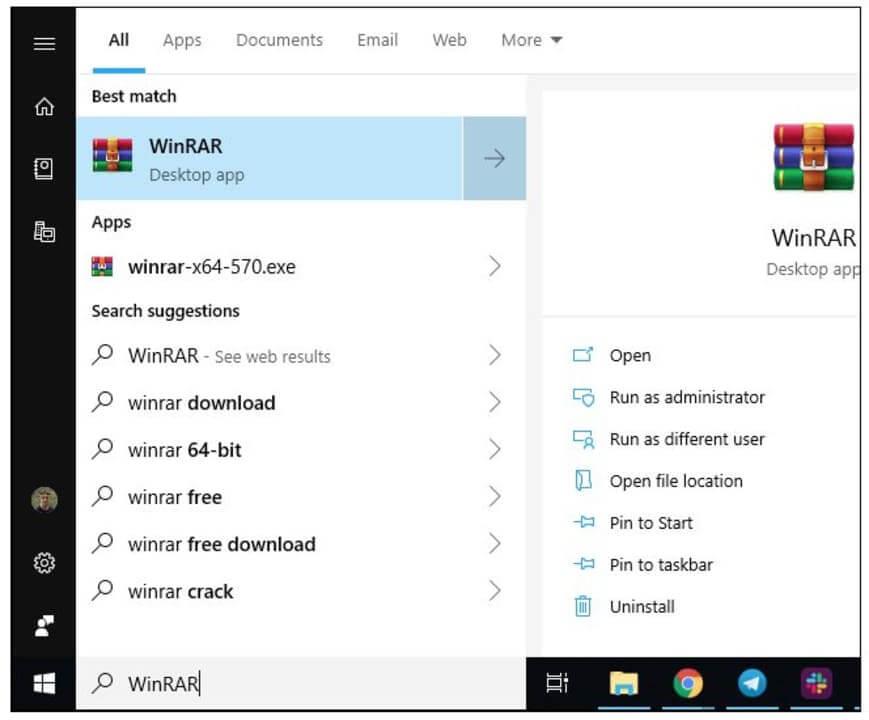
Bước 2: Click Help, rồi tới About WinRAR
Click tùy chọn About WinRAR trong danh sách Help thả xuống.
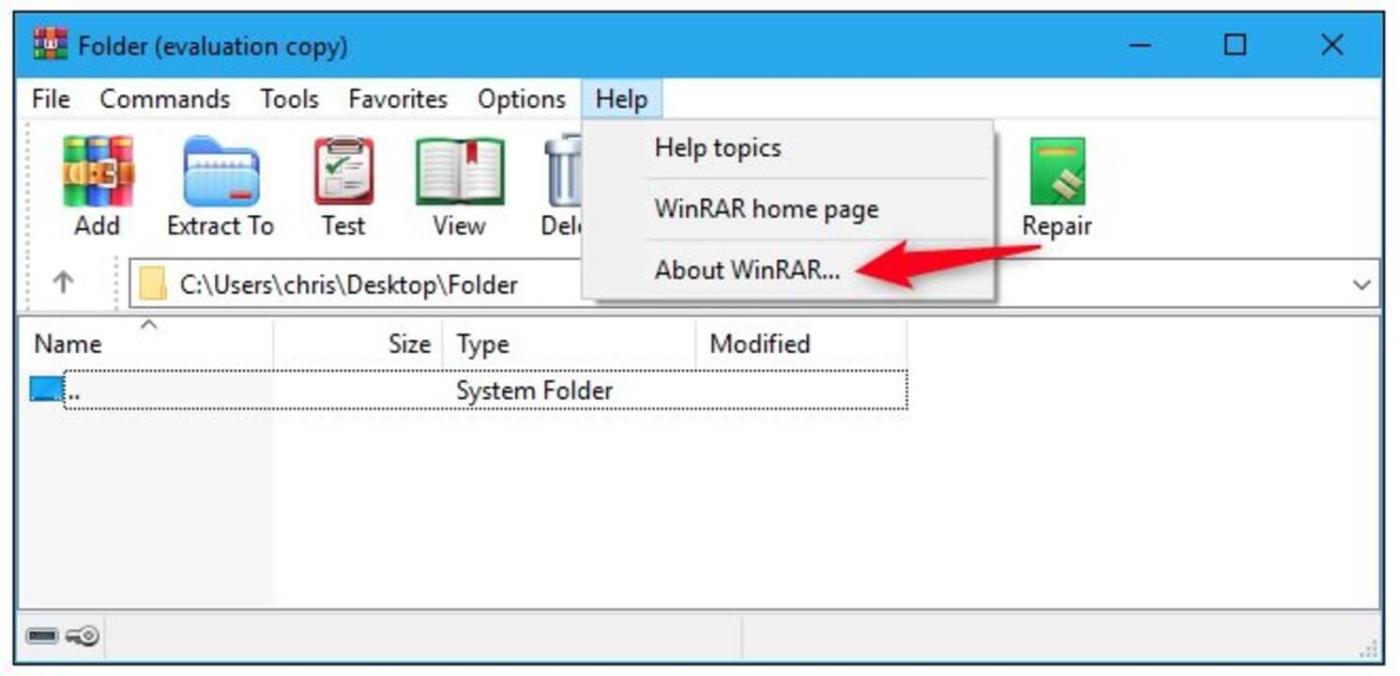
Bước 3: Kiểm tra phiên bản
Bạn sẽ thấy một cửa sổ mới xuất hiện, chứa thông tin chi tiết và phiên bản của phần mềm WinRAR. Hiện mọi phiên bản cũ hơn 6.02 đều cần được update.
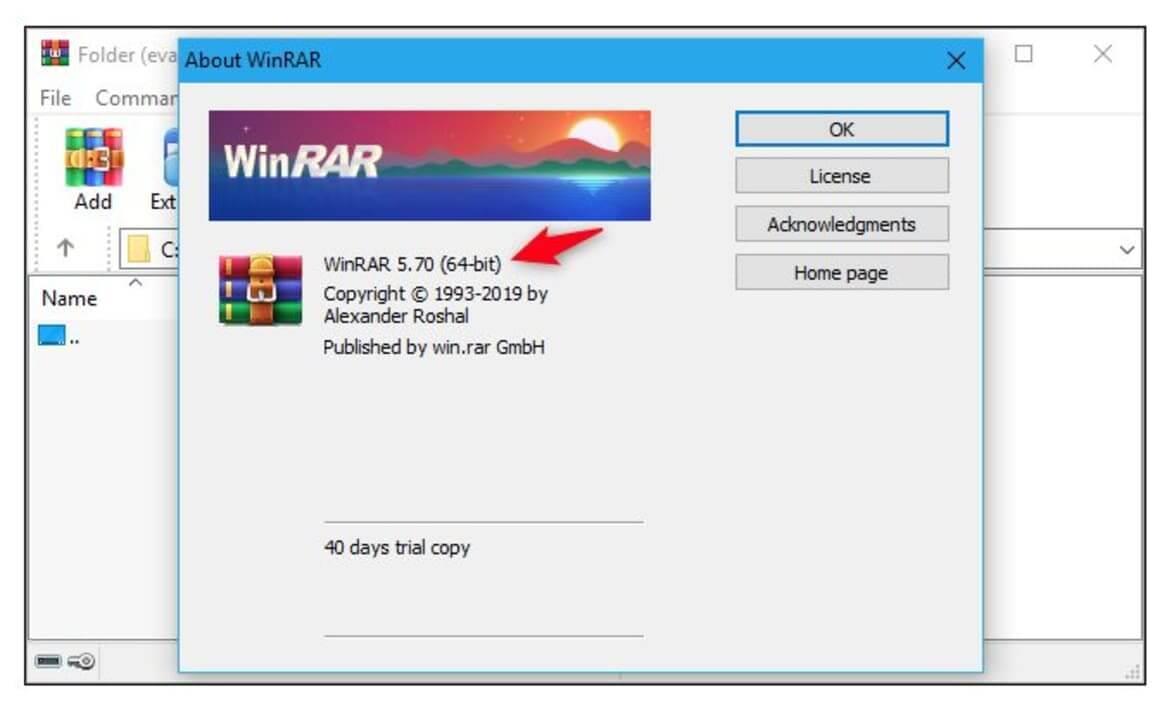
Bước 4: Download WinRAR phiên bản mới nhất
Nếu đang dùng phiên bản cũ, bạn cần tải WinRAR mới nhất từ nguồn uy tín. Download.com.vn là một gợi ý đáng tin cậy. Chỉ cần nhấn nút Tải về ở bên dưới.
Điều thú vị ở đây là dù không phải phần mềm miễn phí nhưng bạn có thể dùng WinRAR để giải nén hay nén file mãi mãi mà không phải trả thêm phí.
Trên đây là cách update WinRAR. Hi vọng bài viết hữu ích với các bạn.
如果您不再需要在三星手機上使用 Galaxy AI,您可以透過非常簡單的操作將其關閉。以下是關閉三星手機上 Galaxy AI 的說明。
如果您不需要在 Instagram 上使用任何 AI 角色,您也可以快速將其刪除。這是在 Instagram 上刪除 AI 角色的指南。
Excel 中的 delta 符號,又稱為三角形符號,在統計資料表中使用較多,用來表示增加或減少的數字,或根據使用者意願表示任何資料。
除了共享顯示所有工作表的 Google Sheets 檔案外,使用者還可以選擇共享 Google Sheets 資料區域或共享 Google Sheets 上的工作表。
基本上,在 iPhone 上刪除 eSIM 的操作也很簡單,我們可以遵循。以下是在 iPhone 上移除 eSIM 的說明。
除了在 iPhone 上將 Live Photos 儲存為影片之外,用戶還可以非常簡單地在 iPhone 上將 Live Photos 轉換為 Boomerang。
許多應用程式在您使用 FaceTime 時會自動啟用 SharePlay,這可能會導致您意外按錯按鈕並破壞正在進行的視訊通話。
當您啟用「點擊執行」時,該功能會運行並瞭解您點擊的文字或圖像,然後做出判斷以提供相關的上下文操作。
打開鍵盤背光會使鍵盤發光,這在光線不足的情況下操作時很有用,或者讓您的遊戲角落看起來更酷。以下有 4 種方法可以開啟筆記型電腦鍵盤燈供您選擇。
有許多方法可以在 Windows 10 上進入安全模式,以防您無法進入 Windows。若要在啟動電腦時進入安全模式 Windows 10,請參閱下方來自 WebTech360 的文章。
Grok AI 現在已擴展其 AI 照片產生器,將個人照片轉換為新的風格,例如使用著名動畫電影創建吉卜力工作室風格的照片。
Google One AI Premium 提供 1 個月的免費試用,用戶註冊即可體驗 Gemini Advanced 助理等多項升級功能。
從 iOS 18.4 開始,蘋果允許用戶決定是否在 Safari 中顯示最近的搜尋。
Windows 11 在截圖工具中整合了 Clipchamp 影片編輯器,以便用戶可以隨意編輯視頻,而無需使用其他應用程式。
漏斗圖通常描述不同階段如何合併為較小的輸出。這是在 PowerPoint 中建立漏斗圖的指南。













